Rumus CEILING pada Excel adalah fungsi matematika yang digunakan untuk membulatkan sebuah angka ke atas ke bilangan bulat terdekat. Dengan contoh penggunaan yang tepat, artikel ini akan membahas secara detail tentang fungsi dan contoh rumus CEILING pada program Microsoft Excel.
Penjelasan Rumus CEILING Pada Excel
Rumus CEILING pada Excel merupakan salah satu fungsi matematika yang digunakan untuk membulatkan angka ke atas menjadi kelipatan tertentu. Fungsi ini berguna ketika kita ingin mendapatkan hasil yang pasti berada di atas angka yang ditentukan.
Dalam penggunaannya, rumus CEILING memiliki dua argumen utama, yaitu nilai angka yang akan dibulatkan dan faktor kelipatan yang diinginkan. Dengan menggunakan rumus ini, kita bisa dengan mudah membuat angka-angka dalam lembar kerja Excel menjadi lebih rapi dan sesuai dengan kebutuhan analisis data.
Contoh penerapan rumus CEILING dalam Excel adalah saat kita ingin membulatkan nilai harga produk menjadi kelipatan seratus. Dengan menentukan faktor kelipatan 100, Excel akan secara otomatis membaca angka-angka harga dan membulatkannya ke atas sesuai aturan yang telah ditetapkan.
Cara Menggunakan Rumus CEILING
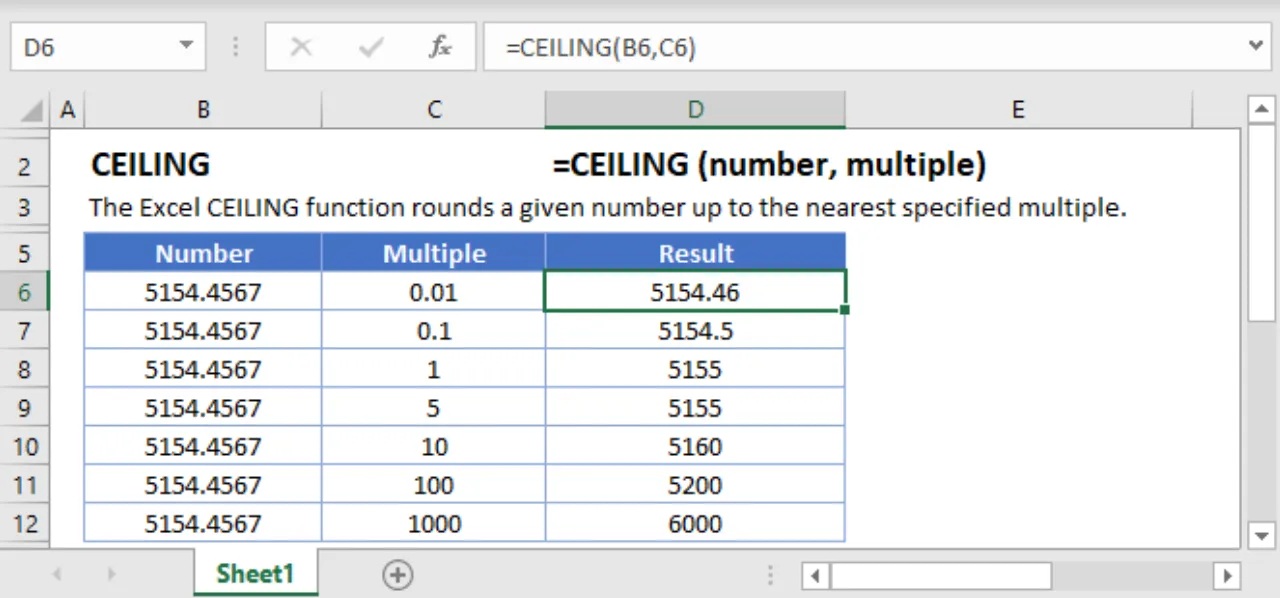
Saat bekerja dengan Microsoft Excel, rumus CEILING dapat sangat berguna untuk membulatkan angka ke atas sesuai dengan kelipatan tertentu. Berikut adalah langkah-langkah cara menggunakan rumus CEILING dalam Excel:
- Langkah 1: Masuk ke sel di mana Anda ingin hasil perhitungan CEILING ditampilkan.
- Langkah 2: Ketikkan tanda sama dengan “=” di sel tersebut untuk memulai rumus.
- Langkah 3: Ketikkan “CEILING” diikuti oleh tanda kurung buka “(“.
- Langkah 4: Masukkan nilai atau referensi sel yang ingin Anda bulatkan ke atas.
- Langkah 5: Masukkan tanda koma “,” untuk memisahkan antara nilai dan parameter “significance” yang merupakan kelipatan yang Anda inginkan untuk pembulatan.
- Langkah 6: Ketikkan nilai kelipatan yang diinginkan, misalnya 10 untuk pembulatan ke atas kelipatan 10.
- Langkah 7: Tutup tanda kurung “)” dan tekan Enter untuk melihat hasil pembulatan.
Contoh Rumus CEILING
Rumus CEILING pada Excel digunakan untuk membulatkan suatu angka ke atas ke kelipatan tertentu. Berikut adalah contoh penggunaan rumus CEILING:
-
Contoh 1:
Jika kita memiliki angka desimal 25,6 dan ingin membulatkannya ke angka bulat yang lebih besar, misalnya ke kelipatan 5, kita dapat menggunakan rumus CEILING. Rumusnya akan menjadi:
=CEILING(25,6, 5)
Hasilnya akan menjadi 30, karena 30 adalah angka bulat terdekat yang lebih besar dari 25,6 dan merupakan kelipatan dari 5.
-
Contoh 2:
Jika kita memiliki sebuah data set angka seperti 18, 27, 36, 45, 54, dan ingin membulatkannya ke kelipatan 10 di atasnya, kita bisa menggunakan rumus CEILING. Rumusnya akan menjadi:
=CEILING(A2, 10)
Hasilnya untuk angka 18 akan menjadi 20, untuk angka 27 akan menjadi 30, dan seterusnya. Semua angka akan dibulatkan ke kelipatan 10 yang lebih besar.
Kesimpulan
Rumus CEILING pada Excel sangat berguna untuk pembulatan ke atas angka sesuai dengan kelipatan yang diinginkan, mempermudah analisis data secara presisi.
